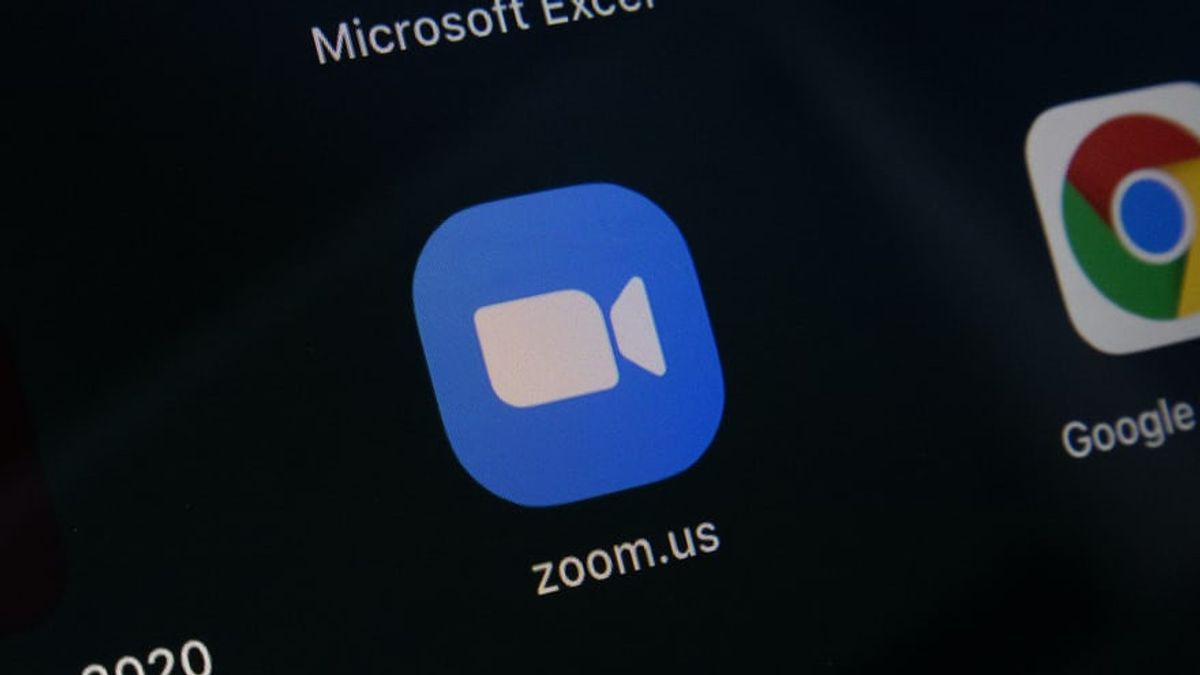雅加达 - 当您注册Zoom时,该应用程序将自动拍摄您的个人资料照片,就像您的Google帐户中的照片一样。
但是,您当然可以选择更改它。无论您是想清除个人资料,还是将其替换为其他照片,都可以这样做。
但不幸的是,Zoom没有提供通过应用程序删除或更改个人资料图片的直接方法。无需担心,因为您可以使用Zoom网站更改图像。
以下是在PC和移动设备上轻松更改个人资料照片的方法。
如何在PC上更改缩放个人资料照片 访问 Zoom 官方网站。 使用您的登录凭据或直接使用您的 Google 或 Facebook 帐户登录。 在“个人”部分下,选择“配置文件”选项卡。 单击右窗格中个人资料图片预览中心的铅笔图标。 若要删除个人资料图片,请在窗口中单击“删除”,>更改个人资料图片>然后在确认框中单击“是”。 要更改您的个人资料图片,请单击“更改”按钮,从计算机中选择您选择的图片,根据自己的喜好裁剪图片,然后单击“保存”。
应该注意的是,您不能上传大于2MB的图像。当您上传一张大照片时,它会显示“文件大小不能超过2M”。
如何在手机上更改缩放个人资料照片通过移动设备更改缩放个人资料照片的步骤比在PC上更简单。
访问 Zoom 官方网站。 使用您的用户名和密码登录,或直接使用您的谷歌或Facebook帐户登录。 点击主页底部的帐户选项。 单击“帐户配置文件”菜单,将其展开。接下来,您可以按照与PC上的步骤3至6相同的方式更改或删除个人资料图片。
The English, Chinese, Japanese, Arabic, and French versions are automatically generated by the AI. So there may still be inaccuracies in translating, please always see Indonesian as our main language. (system supported by DigitalSiber.id)